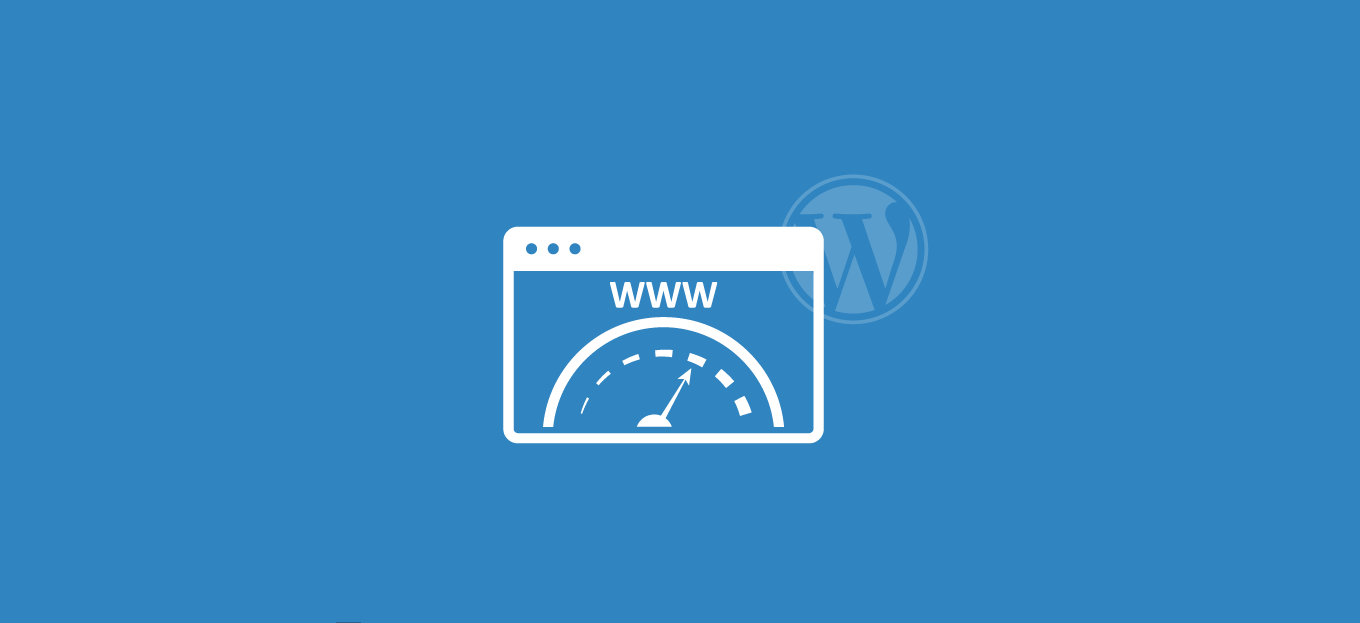
Condividi questo contenuto!
In questo tutorial ti mostreremo come utilizzare GTmetrix per migliorare le prestazioni del sito WordPress.
Molti siti WordPress sono lenti a causa di fattori come hosting web lento, file di immagini di grandi dimensioni, plugin mal codificati, ecc.
Cos’è GTmetrix?
GTmetrix è uno strumento di controllo della velocità del sito Web che ti consente di vedere la velocità di caricamento del tuo sito web. La velocità del sito web è più importante che mai ora perché le persone hanno una capacità di attenzione molto breve.
Secondo un caso di studio di StrangeLoop che ha coinvolto Amazon, Google e altri siti più grandi, un ritardo di un secondo nel tempo di caricamento della pagina può portare a una perdita del 7% nelle conversioni, all’11% in meno di visualizzazioni di pagina e al 16% nella soddisfazione del cliente .
GTmetrix ti dà un’idea di cosa sta rallentando il tuo sito web con suggerimenti su cosa fare per migliorare le prestazioni e la velocità di WordPress.
Detto questo, diamo un’occhiata a come utilizzare il plugin GTmetrix per migliorare la velocità del tuo sito web.
Configurazione del plugin GTmetrix in WordPress
Innanzitutto, è necessario installare e attivare il plugin GTmetrix. Se non sai come fare, assicurati di consultare la nostra guida su come installare un plugin per WordPress.
Dopo l’attivazione, il plug-in aggiungerà una nuova voce di menu denominata “GTmetrix” nella barra laterale dell’amministratore di WordPress. È necessario fare clic per visitare la pagina delle impostazioni del plug-in.
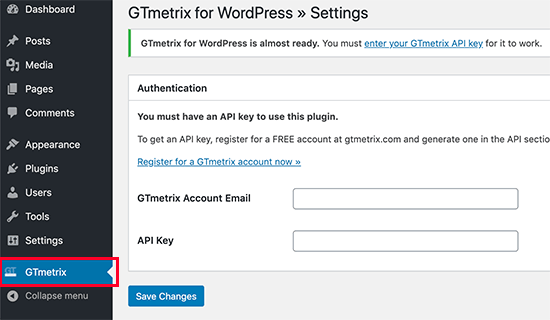
In questa pagina, ti verrà chiesto di fornire l’email del tuo account GTmetrix e la API Key
Puoi creare un account gratuito per ottenere la chiave API. Questo account gratuito verrà fornito con un numero limitato di richieste al giorno. Tuttavia, se lo utilizzi su un sito Web, probabilmente non finirai mai i crediti.
Basta andare sul sito Web di GTmetrix e registrarsi per un account.
Dopo aver creato l’account, fare clic sul collegamento “Impostazioni utente (User Settings)” in alto, quindi fare clic sul collegamento “Dettagli API GTmetrix” in Impostazioni account.
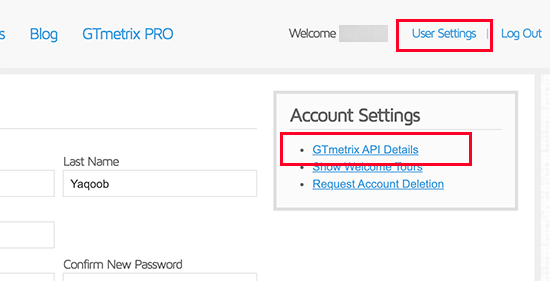
Nella schermata successiva, fai semplicemente clic sul pulsante Genera chiave API. GTmetrix genererà una chiave API per te che devi copiare.
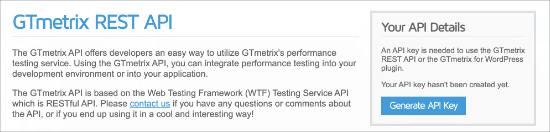
Ora puoi tornare alla pagina delle impostazioni del plug-in “GTmetrix” nella dashboard di WordPress. Vai avanti e inserisci l’indirizzo email del tuo account e la chiave API che hai copiato in precedenza.
Non dimenticare di fare clic sul pulsante “Salva modifiche” per memorizzare le impostazioni.
Ora che hai configurato il plug-in, puoi eseguire il test delle prestazioni di WordPress.
Vai semplicemente alla pagina GTmetrix »Test . Da qui puoi testare rapidamente la home page del tuo sito web facendo clic sul pulsante “Prova subito la tua pagina iniziale (Test your Front Page now)“.
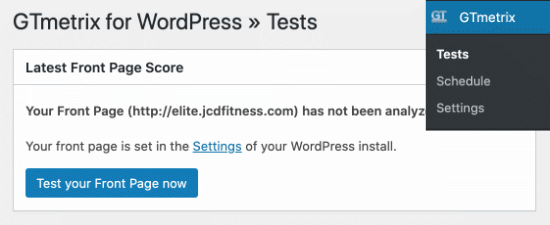
Puoi anche eseguire un test delle prestazioni per qualsiasi pagina del tuo sito Web WordPress. Inserisci semplicemente l’URL della pagina nella casella “Verifica le prestazioni di (Test performance of)“.
Per questi test personalizzati, puoi anche fornire un’etichetta e scegliere una posizione geografica. Idealmente, dovresti concentrarti sulle località più vicine al tuo pubblico di destinazione.
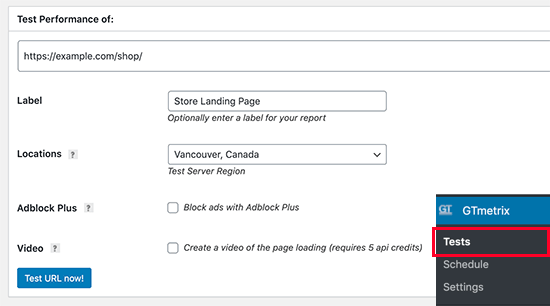
Comprensione dei risultati del test delle prestazioni di GTMetrix
GTmetrix offre un’analisi completa delle prestazioni per la pagina che stai testando. Utilizza i test delle prestazioni di Google Page Speed e YSlow per valutare il caricamento della pagina e mostrerà un punteggio complessivo come riepilogo dei risultati.
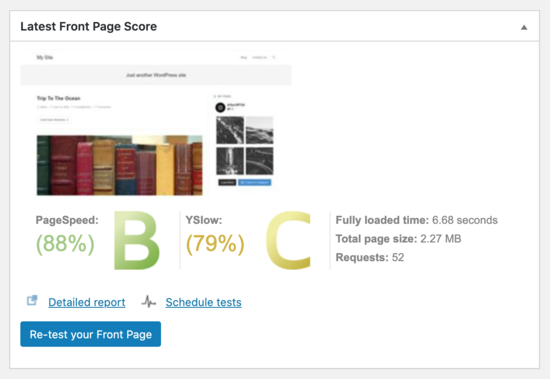
Qualunque voto al di sotto di A significa che c’è spazio per miglioramenti. Tuttavia, questo non significa necessariamente che il tuo sito web sia terribilmente lento.
Per comprendere il punteggio, è necessario fare clic sul collegamento “Rapporto dettagliato“, che apre il tuo URL sul sito GTmetrix.
Questo rapporto fornisce un’analisi dettagliata del punteggio PageSpeed, del punteggio YSlow e un elenco di consigli su ciò che è possibile regolare per migliorare la velocità della pagina.
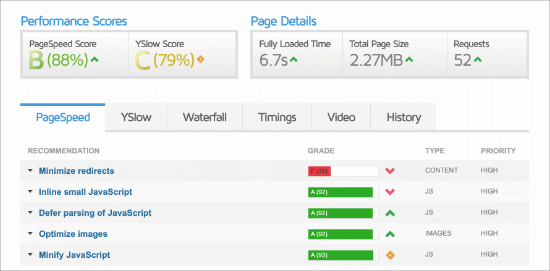
È suddiviso in diverse schede. Innanzitutto, vedrai il punteggio della velocità della pagina con diversi elementi di classificazione elencati con il loro punteggio individuale.
Gli oggetti verdi sono buoni e non richiedono la tua attenzione. Gli elementi rossi stanno rallentando il tuo sito web e richiedono ulteriori indagini.
La parte migliore è che quando fai clic sull’elemento, ti dice esattamente cosa deve essere sistemato.
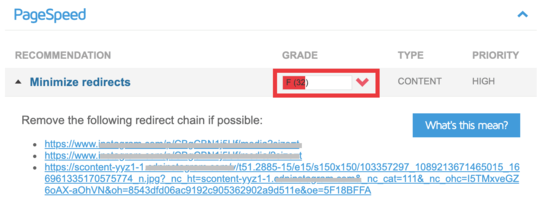
Questo è solo uno degli esempi. Ogni scheda ha un piccolo pulsante “Che cosa significa? (What’s this mean?)“. Se fai clic su di esso, ti verranno forniti i dettagli su ciò che può essere migliorato.
Ecco un esempio dalla scheda YSlow:
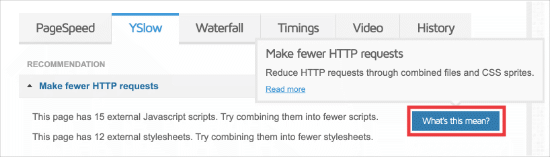
Puoi trovare tutti i tuoi rapporti passati sulla pagina GTmetrix »Test , nella sezione Rapporti.
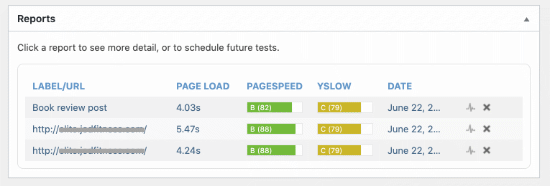
Ciò ti consente di gestire ed eseguire test mentre lavori per migliorare la velocità e le prestazioni del tuo sito web.
Utilizzare GTmetrix dal loro sito web (senza plugin)
Se vuoi utilizzare GTmetrix senza installare il plugin, puoi semplicemente andare alla loro home page e poi inserire il tuo URL.
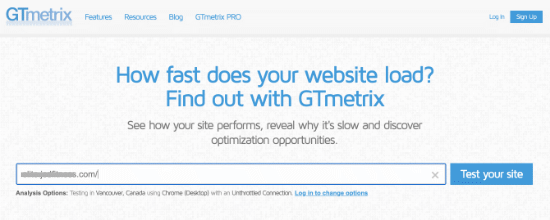
Dopo aver testato il tuo sito, riceverai un rapporto dettagliato proprio come con il plug-in.
Lo svantaggio di questo metodo è che non puoi salvare rapporti diversi e confrontarli man mano che la velocità del tuo sito web migliora.
Suggerimenti per migliorare le prestazioni del sito web
Utilizzare GTmetrix per il controllo della velocità ti mostrerà un sacco di informazioni. Tuttavia, potresti voler confrontare i risultati utilizzando uno strumento di controllo della velocità del sito Web alternativo, come IsItWP Website Speed Test Tool o Pingdom.
Se il tuo sito web mostra ancora punteggi bassi, puoi esaminare i dettagli e migliorare ogni elemento uno per uno. Tuttavia, questo diventerebbe troppo tecnico per un utente di livello principiante.
Di seguito sono riportati alcuni suggerimenti rapidi per aiutarti a migliorare istantaneamente i problemi di velocità del sito Web senza abilità particolari.
1. Usa il miglior hosting WordPress
Se il tuo provider di hosting WordPress non è buono, non c’è molto che puoi fare per migliorare le prestazioni del tuo sito web.
Ecco la nostra raccomandazione delle 3 migliori società di web hosting che puoi provare per migliorare la velocità del tuo sito:
- Bluehost – ottimo prezzo + viene fornito con cache integrata.
- SiteGround : hosting WordPress premium, memorizzazione nella cache integrata ed in più utilizza Google cloud (inoltre è disponibile con supporto in italiano.
- WP Engine : uno dei migliori provider di hosting WordPress gestito con ottimizzazione delle prestazioni.
2. Configurare il plug-in per la memorizzazione nella cache di WordPress
Tutte le migliori società di hosting WordPress ormai offrono soluzioni di memorizzazione nella cache integrate che puoi attivare per migliorare la velocità del sito web. Ma puoi anche utilizzare un plugin di cache per WordPress per migliorare le prestazioni del tuo sito web.
La memorizzazione nella cache consente al tuo sito web di caricare una pagina da un file temporaneo invece di eseguire una nuova richiesta. Ti consigliamo di utilizzare WP Rocket, è uno dei migliori plug-in di memorizzazione nella cache di WordPress sul mercato.
3. Ottimizza le immagini per un caricamento più veloce della pagina
Il caricamento delle immagini richiede più tempo del testo e se una pagina ha molte immagini, rallenta il tuo sito web. D’altra parte, le immagini sono importanti per il coinvolgimento degli utenti e non puoi evitarle.
La soluzione è ottimizzare le immagini di WordPress per un caricamento più veloce della pagina. Continuerai a utilizzare le stesse immagini ma con file di dimensioni inferiori.
C’è molto di più che puoi fare per caricare il tuo sito web ancora più velocemente. Abbiamo compilato una guida completa alla velocità e alle prestazioni di WordPress con istruzioni passo passo per migliorare la velocità del tuo sito web.
E’ tutto. Ci auguriamo che questo tutorial ti abbia aiutato a imparare come utilizzare GTmetrix per migliorare le prestazioni del tuo sito WordPress. Potresti anche voler controllare il nostro confronto dei migliori servizi di email marketing per entrare in contatto con i tuoi visitatori dopo che hanno lasciato il tuo sito web.
Dichiarazione sulla trasparenza: il contenuto di B-Fast è supportato dal lettore, il che significa che se fai clic su alcuni dei collegamenti in questo post, potremmo guadagnare una piccola tassa di riferimento. Tieni presente che raccomandiamo solo prodotti che utilizziamo noi stessi e / o che riteniamo possano aggiungere valore ai nostri lettori.
Condividi questo contenuto!
Related Posts



